Milleks on Conexant HD heliprogramm

- 4541
- 77
- Ross Erdman
Kuna arvutitööstust peetakse kõrgete teaduse ja tehnoloogia esirinnas, pole siin konkurents nii äge - reeglina on üks või kaks, harvemini rohkem tootjaid, kes on oma nišis juhtiv positsioon hõivavad. See kehtib PC kõige keerukamate komponentide kohta - keskprotsessorid, emaplaat, graafilised ja heliadapterid. Niisiis on audioseadmete tootjate seas vaieldamatu juht Realtek, kes vallutas lõviosa turust. Kuid see ei tähenda, et tal pole konkurente. Ütle, et koonuse helikiibid ei tee oma ülesandega halvemini, lihtsalt on bränd vähem teada. Ja kui automaatse laadimise loendis või ülesannete saatmisel sellele nimele vastate, siis ei tohiks te muretseda. See tähendab lihtsalt seda, et teie arvutis on sellest tootjast helikaart ja Conexant HD Audio on helikiibiga tarnitud tarkvara.

Conexant HD Audio - mis see tarkvara on
Vähesed inimesed teavad, kuid esimesed personaalarvutid olid helitud, kõlaritel polnud lihtsalt midagi ühendada. Nii et arvuti "rääkis", töötasid nad välja eraldi helikaardi, mis oli sisestatud emaplaadi kasutamata pesasse. Hiljem hakkasid sellised helikrõpsud emaplaadi integreeruma ja praegu on see valik kõige tavalisem. Vähemalt eelarve arvutite nišis. Reeglina tunnistab sellised audioseadmed opsüsteem, see tähendab, et need ei nõua draiverite paigaldamist.
Sellegipoolest on sellistel juhtudel heli mängimise võimalusi väga vähe ja piirduvad põhifunktsioonidega.

Püsivara on vajalik helikvaliteedi parandamiseks, see tähendab samad autojuhid. Niisiis, Conexant HD heli on selle tootja helimakse draiver. Müüdud moodulite kujul, mis on süsteemi alguses mällu laaditud.
Conexant HD heli installimise ja sätete omadused
Integreeritud Codexant Heli kaart on lauaarvutite haruldus, enamasti on see installitud sülearvutitesse, enamasti Asus/Lenovost. Kõigile huvilistele anname selle helikiibi süsteeminõuded:
- CPU sagedus on vähemalt 1 GHz (tuletage meelde, et integreeritud kiipides pole oma protsessorit, keskprotsessor vastutab heli töötlemise eest);
- RAM -maht - alates 1 GB;
- Juhi paigaldamine nõuab umbes 40 MB kettaruumi;
- Windowsi versioonide töödes, alustades "seitsmest" ja toetab mis tahes bitist OS -i;
- Audiokiip toetab HD -heli heli mängimise standardit (sagedus - 192 kHz, kodeeritud heli tühjendamine - 32 bitti).
Laadige alla uusim draiver, eelistatavalt saidilt Microsoft või Lenovo. Saate installida kahel viisil kahel viisil - käivitades installija või kontrolleri vuntside kaudu. Mõelge üksikasjalikumalt mõlemale meetodile.
Installimine EXE -faili kaudu
Lugege juhiseid hoolikalt ja tehke kõik täpselt nii, nagu see ütleb. Mõne minuti pärast installitakse soovitud tarkvara arvutisse. Selleks tegutseme järgmise skeemi järgi:
- Tutvustame administraatori paigaldaja;
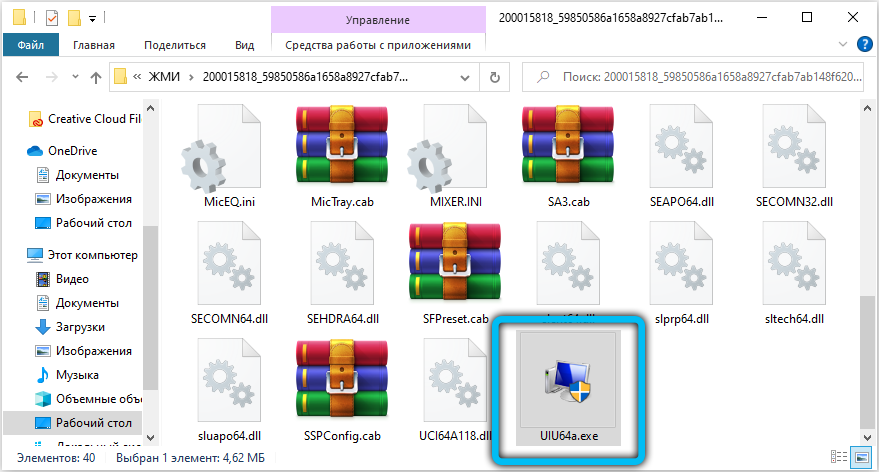
- Windowsi turvatööriistad paluvad teil teha süsteemis muudatusi täiustatud programmis - vastame jaatavalt;
- Nüüd ootame lihtsalt juhi paigaldamise protsessi lõppu, muid toiminguid ei pea tegema.
Installimine seadmehalduri kaudu
Teine meetod Conexant HD heli draiveri installimiseks või värskendamiseks on seadmehalduri käivitamine (kiireim viis on menüü Start ja komplekt vastava fraasi otsingukonsoolis).
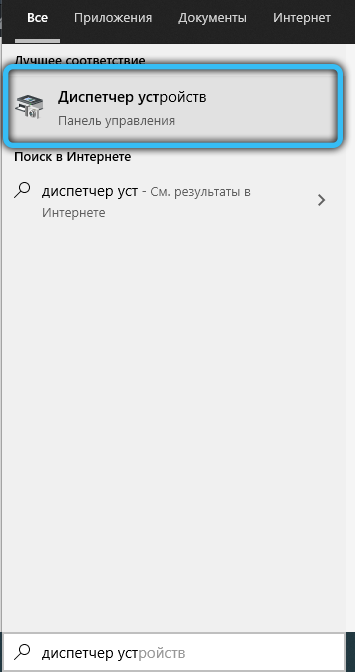
Edasised toimingud:
- Leiame haru "Heli ja mäng, videoseadmed", avame selle;
- Klõpsame PKM -i helikaardi nime järgi ja avanud kontekstimenüüs klõpsake üksusel "Uuendage draiverit";
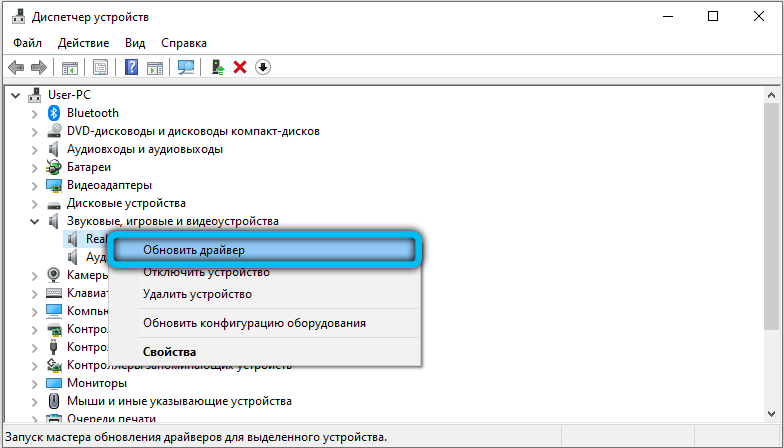
- Valige värskendusmeetod - kohalikus arvutis;
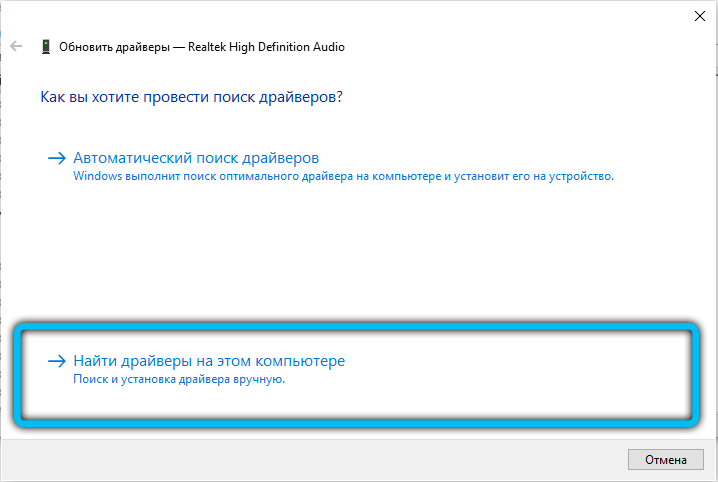
- Klõpsake nuppu "Ülevaade" ja märkige allalaaditud draiveri asukoht;
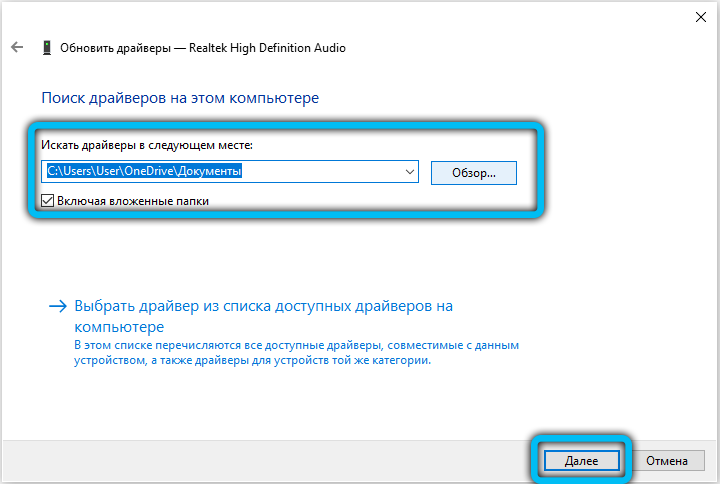
- Klõpsake nuppu "Järgmine". Opsüsteem kontrollib, kas määratud fail on seadme draiver, ja installib selle iseseisvalt.
Heli toimimiseks ei pea te utiliidi töö jaoks ühtegi seadet tegema. Kuigi on võimalik, et tulevikus soovite heli "enda jaoks" kohandada, ja siis peate kasutama programmi sätteid.
Pärast draiveri installimist süsteemialusesse ilmub utiliidi ikoon valjuhääldi kujul. Kui klõpsate sellel PKM -il, käivitate helikiibi parameetrite seadete utiliidi.
Neli funktsionaalset alammensu on teile selles saadaval:
- Vahekaart, mis vastutab hääle heli parandamise eest;
- Nupp käivitab muusika taasesitusrežiimid;
- helimõjude asendamine;
- Juhi seaded.
Esimene punkt vastutab mikrofonist helistasule edastatud heli kodeerimise meetodi eest. On võimalus valida võrgus kodeerimise või võrguühenduseta heli reprodutseerimise vahel.

Teine punkt võimaldab teil valida muusika taasesituse režiimi - klassika või kasutades kõiki arvutiga ühendatud heliseadmeid (muusikute kasutatud funktsioon).
Punkt "Efektid" võimaldab teil aktiveerida müra vähendamist erinevate heliseadmete (kõlarite, mikrofon) jaoks, samuti akustilise kaja segunemiseks. Siin saate heli reguleerida ekvalaiseri abil, samuti seadistada konverentsiruumis läbirääkimiste parameetrid ja privaatse vestluse ajal.
Märgime olukordi, kui on vaja juba installitud draiverit uuendada kõiki kirjeldatud meetodeid:
- vigade ja ebatäpsuste esinemine heli reprodutseerimisel, mida te pole varem märganud;
- Kui pärast OS järgmist uuendamist kadus heli;
- Kui eraldi programmides hakkas heli defektidega mängima.
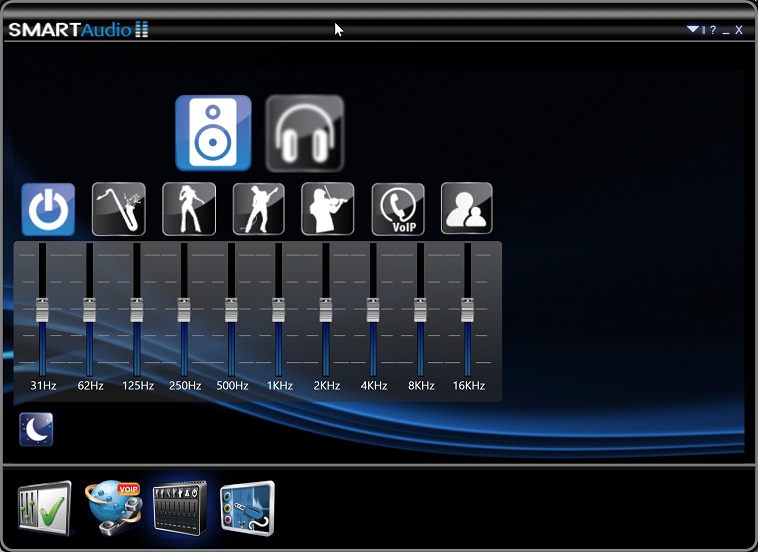
Pange tähele, et erinevate tootjate kommunaalteenused ja autojuhid on sageli vahetatavad. Pole kahtlust, et installides draiveri Conexantilt arvutitest koos Realteki heliplaadiga, saate heli nautida - võib -olla halvima kvaliteediga ja veel. Ja vastupidi, Radeoni draiverit saab kasutada koonuse helikaartide jaoks. Lisaks on selles utiliidil palju rohkem sätteid, nii et saate heliseadme heli delikaatselt konfigureerida.
Programmi eemaldamine
Tegelikult pole kasulikkuse ja autojuhtide eemaldamine äärmiselt soovitatav, kuna selle tulemusel võib heli olla tühimikku või mängida palju halvima kvaliteediga.
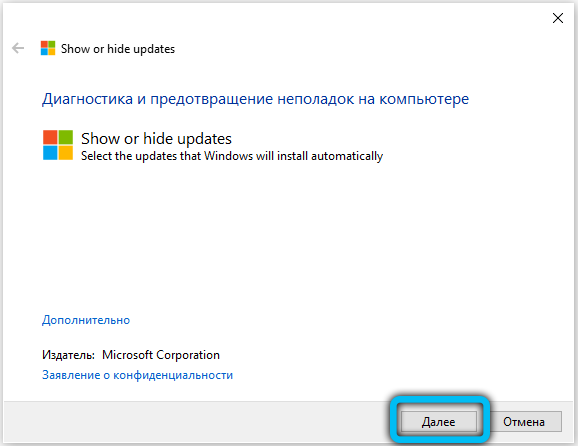
Kuid paljud kasutajad märgivad, et isegi ilma Conexanti draiveriteta, on helirežiimi tarkvaras heli täiesti hea. Siin on nad selleks, et salvestada ja proovida koodeksiga HD heliprogrammi standardsel viisil kustutada, kuid pärast Windowsi akende määrab OS draiveri eemaldamise fakti, leiab selle ja seab selle uuesti.
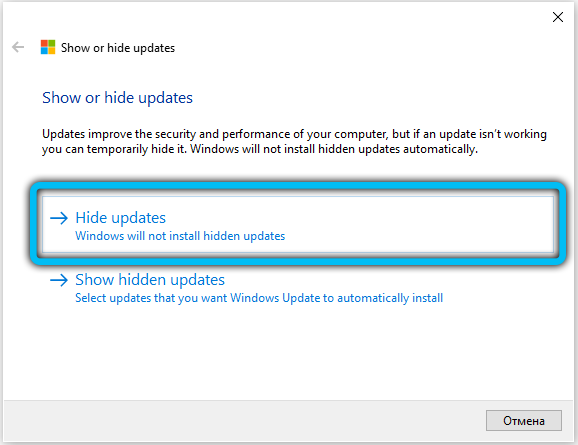
Selle probleemi lahendamiseks peate kasutama WUS -i!. Utiliidi arendaja on Microsoft, nii et võite olla kindel, et see töötab õigesti. Otsite seda Internetist, laadige alla, installige, käivitage, käivitage. Otsime selles koosseisusjuhte ja tühistame nende installi ApDeta OS -i ajal. Peamine on aega seda teha, enne kui Windows leiab helikaardi draiveri puudumise.
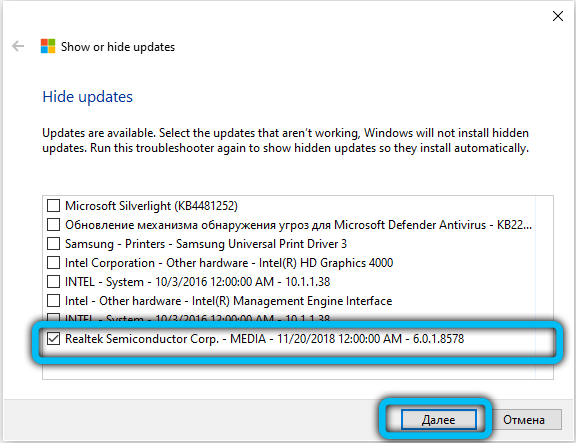
Nüüd teate, miks on vaja koonuse HD heliprogrammi, kuidas seda installida, konfigureerida või kustutada. Kas see artikkel oli teile kasulik? Jagage oma arvamust allolevates kommentaarides.
- « Kausta objektid Windows 10 Mis see on ja kuidas seda kustutada
- Teie telefoni teatamine optimaalses seisukorras, mida see tähendab ja kuidas sellest lahti saada »

